Drucken des ersten Satzes eines Dokuments
![]() Klicken Sie auf die Menüschaltfläche der Anwendung, die Sie verwenden, und klicken Sie auf [Drucken].
Klicken Sie auf die Menüschaltfläche der Anwendung, die Sie verwenden, und klicken Sie auf [Drucken].
![]() Den zu verwendenden Drucker auswählen.
Den zu verwendenden Drucker auswählen.
![]() Klicken Sie auf [Einstellungen].
Klicken Sie auf [Einstellungen].
![]() Klicken Sie in der Liste "Jobtyp:" auf [Probedruck].
Klicken Sie in der Liste "Jobtyp:" auf [Probedruck].
![]() Klicken Sie auf [Details...].
Klicken Sie auf [Details...].
![]() Geben Sie eine Anwender-ID in das Feld "Anwender-ID eingeben:" ein.
Geben Sie eine Anwender-ID in das Feld "Anwender-ID eingeben:" ein.
![]() Klicken Sie auf [OK].
Klicken Sie auf [OK].
![]() Wenn nötig, können Sie weitere Druckeinstellungen ändern.
Wenn nötig, können Sie weitere Druckeinstellungen ändern.
![]() Klicken Sie auf [OK].
Klicken Sie auf [OK].
![]() Starten Sie den Druckvorgang über das Dialogfeld [Drucken] der Anwendung.
Starten Sie den Druckvorgang über das Dialogfeld [Drucken] der Anwendung.
Drucken der verbleibenden Sätze des Dokuments
![]()
Wenn der Druckvorgang abgeschlossen ist, wird die gespeicherte Datei gelöscht.
![]() Drücken Sie [Home] (
Drücken Sie [Home] (![]() ) unten in der Mitte des Bildschirms.
) unten in der Mitte des Bildschirms.
![]() Drücken Sie das Symbol [Drucker (klassisch)].
Drücken Sie das Symbol [Drucker (klassisch)].
![]() Drücken Sie die Registerkarte [Druckjobs].
Drücken Sie die Registerkarte [Druckjobs].
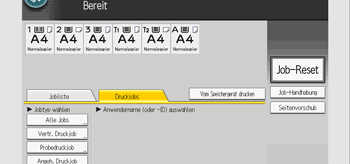
![]() Drücken Sie [Probedruckjob].
Drücken Sie [Probedruckjob].
![]() Wählen Sie die zu druckenden Dateien aus.
Wählen Sie die zu druckenden Dateien aus.
Sie können alle Probedruckdateien gleichzeitig auswählen, indem Sie nach der Auswahl einer Datei [Alle Jobs wählen] drücken.
![]() Drücken Sie bei Bedarf [Vorschau], um das Druckbild des Dokuments zu prüfen.
Drücken Sie bei Bedarf [Vorschau], um das Druckbild des Dokuments zu prüfen.
Im Vorschaubildschirm wird nur die erste Seite des Dokuments angezeigt. Die Vorschau kann nicht angezeigt werden, wenn mehrere Dokumente ausgewählt werden.
Drücken Sie [Verlassen], um den Vorschaubildschirm zu schließen.
![]() Drücken Sie [Druck].
Drücken Sie [Druck].
![]() Drücken Sie [Detaill. Einstell.], um die Druckeinstellungen des Dokuments zu ändern.
Drücken Sie [Detaill. Einstell.], um die Druckeinstellungen des Dokuments zu ändern.
Einzelheiten zu den Einstellungen, die konfiguriert werden können, siehe Einstellungen, die über das Bedienfeld konfiguriert werden können.
![]() Geben Sie gegebenenfalls die Anzahl der Kopien mit der Zehnertastatur ein und drücken Sie dann [Drucken].
Geben Sie gegebenenfalls die Anzahl der Kopien mit der Zehnertastatur ein und drücken Sie dann [Drucken].
![]() Drücken Sie [Home] (
Drücken Sie [Home] (![]() ) unten in der Mitte des Bildschirms.
) unten in der Mitte des Bildschirms.
![]()
Sollten Sie die Anzahl der Kopien ändern wenn mehrere Dokumente ausgewählt sind, wird die neu festgelegte Anzahl an Kopien für alle gewählten Dokumente gedruckt. Wenn Sie die Anzahl nicht ändern, wird die Anzahl der festgelegten Kopien bei Speicherung der Dokumente für jedes Dokument gedruckt.
Zum Stoppen des Drucks, nachdem der Druckvorgang gestartet wurde, drücken Sie [Job-Reset] oder die Taste [Drucker (klassisch)] auf dem klassischen [Drucker]-Bildschirm. Die Datei wird gelöscht.
Sie können Probedruckdateien auch mit Web Image Monitor drucken. Weitere Informationen finden Sie in der Hilfe zu Web Image Monitor.
Löschen von Probedruck-Dateien
Wenn der erste Satz der Probedruckdatei nicht Ihren Erwartungen entspricht, können Sie die Probedruckdatei löschen, überarbeiten und erneut drucken, bis die Einstellungen angemessen sind.
![]() Drücken Sie [Home] (
Drücken Sie [Home] (![]() ) unten in der Mitte des Bildschirms.
) unten in der Mitte des Bildschirms.
![]() Drücken Sie das Symbol [Drucker (klassisch)].
Drücken Sie das Symbol [Drucker (klassisch)].
![]() Drücken Sie die Registerkarte [Druckjobs].
Drücken Sie die Registerkarte [Druckjobs].
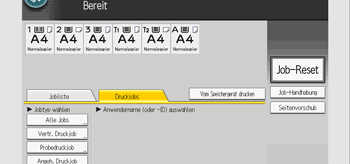
![]() Drücken Sie [Probedruckjob].
Drücken Sie [Probedruckjob].
![]() Wählen Sie die zu löschenden Dateien aus.
Wählen Sie die zu löschenden Dateien aus.
Sie können alle Probedruckdateien gleichzeitig auswählen, indem Sie nach der Auswahl einer Datei [Alle Jobs wählen] drücken.
![]() Drücken Sie [Löschen].
Drücken Sie [Löschen].
![]() Drücken Sie [Ja].
Drücken Sie [Ja].
![]() Drücken Sie [Home] (
Drücken Sie [Home] (![]() ) unten in der Mitte des Bildschirms.
) unten in der Mitte des Bildschirms.
![]()
Sie können Probedruckdateien auch mit Web Image Monitor löschen. Weitere Informationen finden Sie in der Hilfe zu Web Image Monitor.
